Outlook’ta gelen maillerin içeriğindeki linklere tıkladığımızda sayfalar istemediğimiz tarayıcıda açılabilmektedir. Bu sorun nedeniyle bilgisayarımızda varsayılan tarayıcı ayarlarını değiştirmemize rağmen (Bu işlemin nasıl yapıldığını öğrenmek için buraya tıklayın) Outlook’ta linkler tanımladığımız tarayıcı üzerinden açılmayabilir. Bu durumda Outlook programı için bir ayar yapmamız gerekmektedir. Bu yazıda bu ayarın nasıl yapılacağını göstereceğim.
1-) Outlook programımızı başlatıyoruz. Program içinden Dosya sekmesine tıklıyoruz.
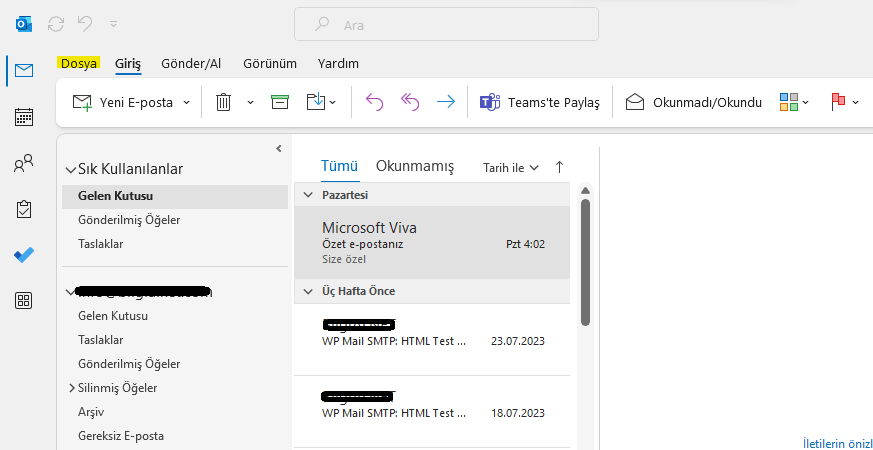
2-) Açılan ekranın sol tarafından Seçenekler yazan yere tıklıyoruz.
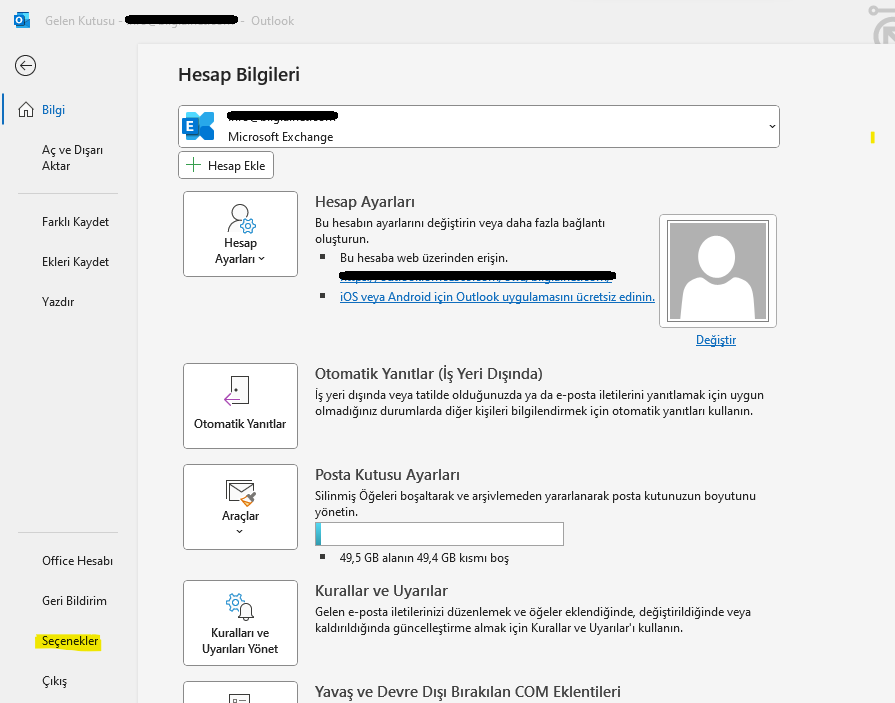
3-) Gelen ekranın sol tarafından Gelişmiş yazan yere tıklıyoruz. Outlook’tan köprüleri şurada aç yazan yere listede bulunan tarayıcıyı veya varsayılan tarayıcıyı seçip Tamam butonuna tıklıyoruz ve işlemimizi tamamlıyoruz.
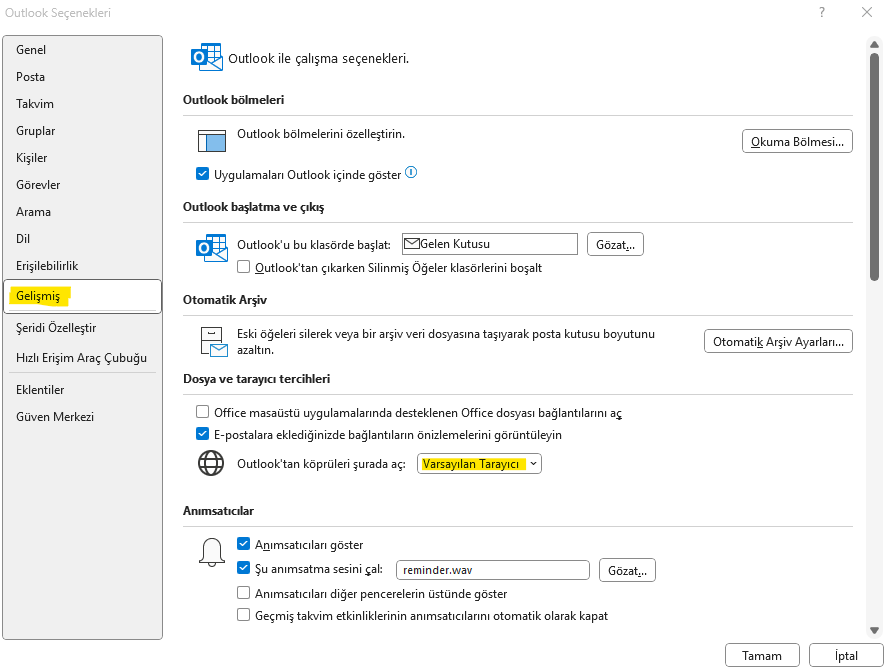
Yapılması gereken ayarlar bu şekilde. Tekrar görüşmek üzere. Şimdilik hoşçakalın.





